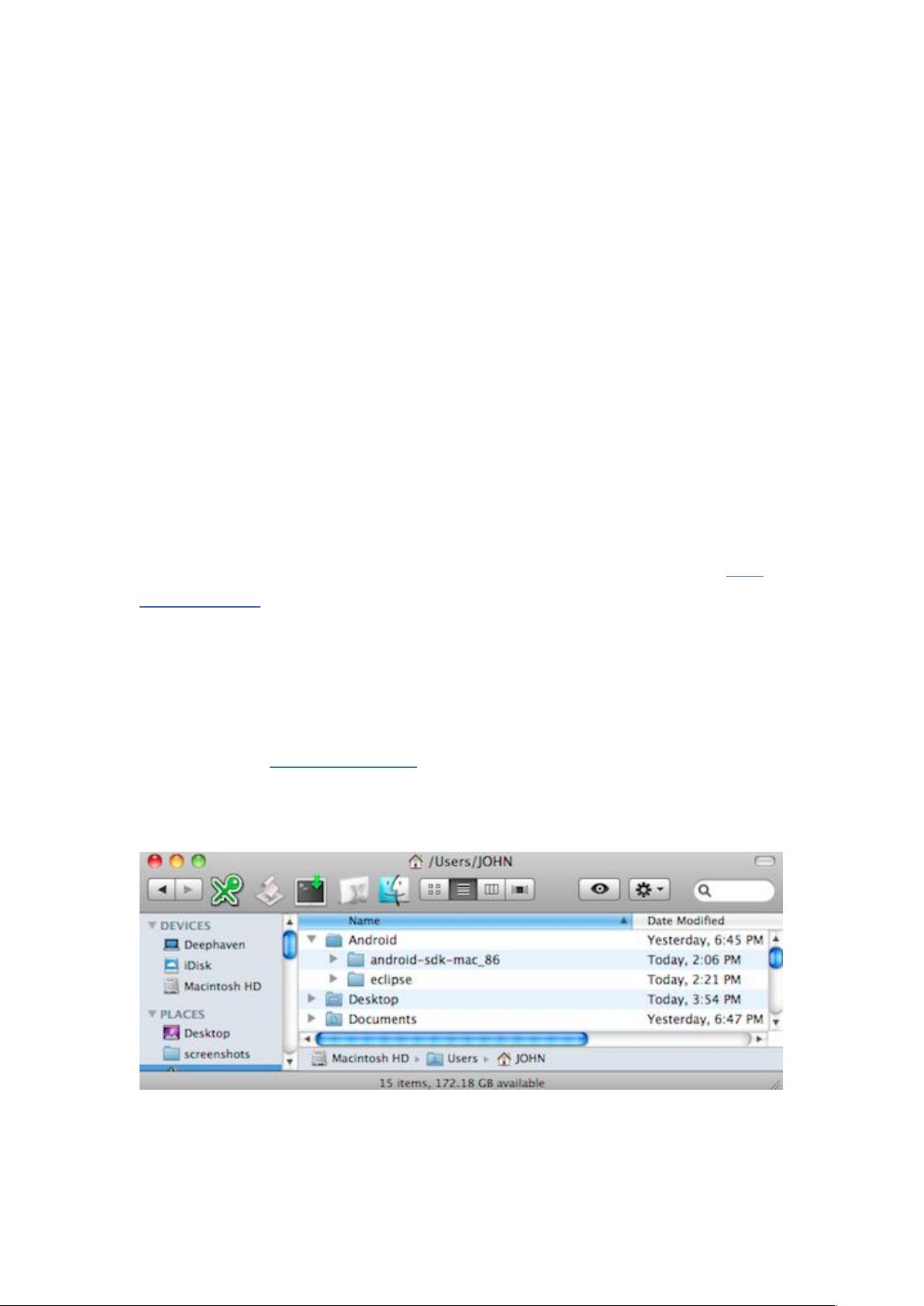在Mac上安装配置Android开发环境详解
需积分: 10 34 浏览量
更新于2024-09-20
收藏 663KB DOC 举报
"在Apple MAC机器上安装Android开发工具的过程,包括了安装Eclipse IDE、Android Development Tools (ADT) 和配置环境变量等步骤。"
Android开发工具是开发者构建、测试和调试Android应用的重要组成部分。在MAC系统上,首先需要确保安装了Java Development Kit (JDK),虽然MacOSX通常已经预装了JDK,但如果是Windows或Linux系统,则需从Oracle官网下载并安装JDK。
Android Software Developer Kit (SDK) 是Android开发的基础,包含了构建应用所需的各种工具和库。可以从Android开发者官方网站下载SDK,并根据操作系统选择相应的包。下载的SDK是一个Zip文件,解压后应选择一个适当的目录存放,以便于访问和管理。在SDK Manager中,可以更新和选择需要的API级别和其他组件,这对于适应不同版本的Android设备至关重要。
Eclipse IDE是许多开发者首选的Android开发环境,因为它提供了方便的集成开发环境,尤其是有了ADT插件后,能大大提高开发效率。ADT专门为Eclipse设计,提供了一系列辅助功能,如代码自动完成、图形化布局编辑器和调试工具。安装Eclipse时,可以选择适合Java开发的版本,例如Eclipse IDE for Java Developers,然后解压并放置在方便的位置。
安装完Eclipse后,需要将SDK和Eclipse的路径添加到系统路径中,这样命令行才能识别相关工具。在MAC上,这通常涉及编辑~/.bash_profile或~/.zshrc文件,添加相应的路径。同时,还需要在Eclipse中配置ADT插件,通过Window > Preferences > Android选项,指定SDK的位置。
总结来说,安装Android开发工具的流程包括:
1. 检查或安装JDK。
2. 下载并解压Android SDK,通过SDK Manager进行更新和组件选择。
3. 下载适合的Eclipse IDE版本,解压并放置。
4. 配置环境变量,确保系统能够找到SDK和Eclipse。
5. 在Eclipse中安装并配置ADT插件。
这个过程完成后,开发者就可以在MAC系统上使用Eclipse和ADT开始Android应用程序的开发工作。需要注意的是,随着技术的发展,谷歌后来推出了Android Studio,它已经成为官方推荐的Android开发工具,集成了更多的功能和优化,对于新项目,建议使用Android Studio进行开发。
2012-12-06 上传
206 浏览量
839 浏览量
2021-03-02 上传
点击了解资源详情
点击了解资源详情
点击了解资源详情
点击了解资源详情
maxl007
- 粉丝: 3
- 资源: 26
最新资源
- 飞利浦彩色电视机开关电源的维修.zip
- CODESYS 3.5 SP4.zip
- 全网更新1990-2021我国省级绿色金融发展指数合集
- Advanced_Descriptors-2.2.4-cp37-cp37m-win_amd64.whl.zip
- 城市礼花绽放flash动画
- gae-migrations
- Python库 | doc2dash-2.0.2.tar.gz
- 行业资料-电子功用-光电转换器集成检测方法及系统的说明分析.rar
- simple-fork-join:ForkJoin的简单示例
- lodToolkit 细节级别工具包(LTK)源码需要build(GitHub搬运)
- Kmon:使用 OpenDMK (JMX 2.0) 的 Kafka Monitor
- 售价仅为5美元的可编程小型Web服务器
- 机械设计大理石板自动开槽机(sw18可编辑+PDF)非常好的设计图纸100%好用.zip
- SDC并购数据-汤姆森全球并购数据库
- post-and-page-builder:WordPress 的 Post 和 Page Builder 插件
- 【WordPress插件】2022年最新版完整功能demo+插件v4.2.1.zip